Comment désactiver IPv6 sur Windows 10 ?
Comment faire pour désactiver le protocole TCP IPv6 sur les adaptateurs réseau de Windows 10 ?
Pour désactiver le protocole TCP IPv6 des adaptateurs réseau de Windows 10, procédez comme suit :
- Maintenez la touche Windows enfoncée et appuyez sur la touche i.
- Cliquez sur Réseau et Internet.
- Faites défiler la page vers le bas, et cliquez sur Centre Réseau et partage.
- Cliquez sur Modifier les paramètres de la carte.
- Décochez la case Protocole Internet version 6 (TCP/IPv6).
- Cliquez sur OK.
- Fermez toutes les fenêtres.
- Redémarrez votre ordinateur Windows 10.
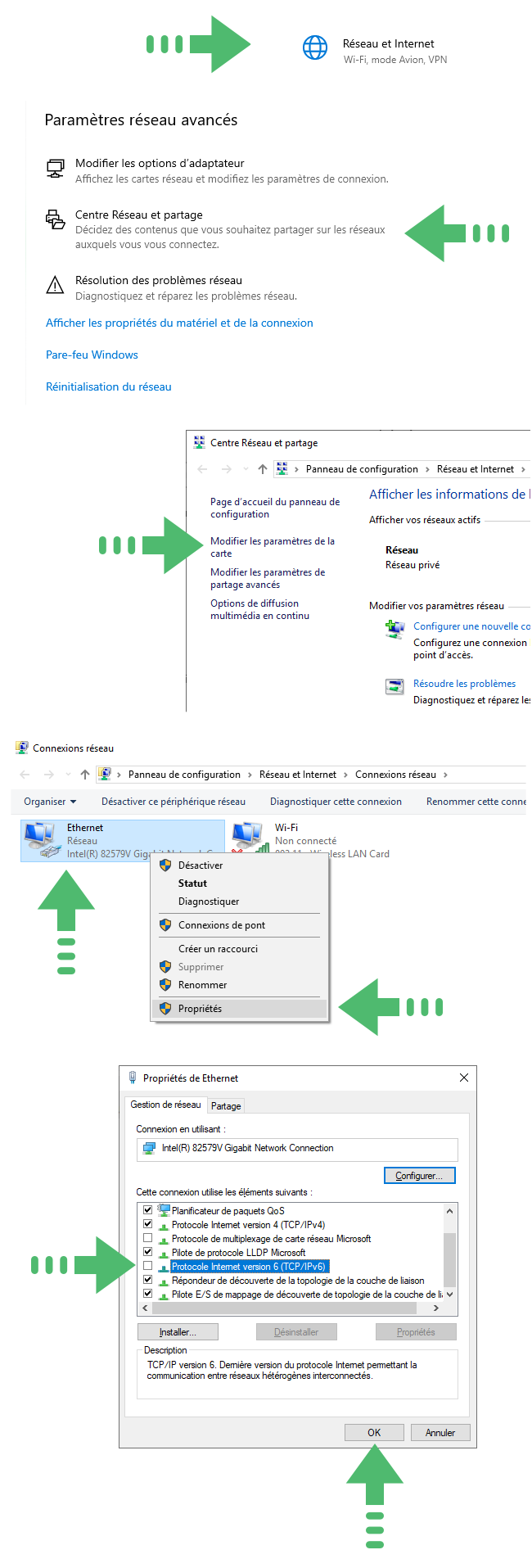
Remarque : Vous devez répéter cette opération pour tous les adaptateurs réseau Windows 10, dont vous voulez désactiver le protocole TCP IPv6.
Pour les administrateurs réseau, référez vous à cette page du site de Microsoft où vous trouverez d'avantages d'informations et d'outils pour désactiver, tout ou une partie, du protocole IPv6.
Vous pouvez aussi utiliser PowerShell pour désactiver IPv6 :
- Appuyez sur la touche Windows.
- Saisissez PowerShell.
- Effectuez un clic-droit sur Window PowerShell.
- Cliquez sur Exécutez en tant qu'administrateur.
Vous devez dès lors effectuer ces opérations :
1 - Lister les cartes réseaux de votre PC et récupérer le nom de celle qui vous intéresse.
Get-NetAdapter
2 - Éventuellement vérifier le statut du protocole IPv6 de la carte concernée, dans cet exemple elle se nomme Ethernet.
Get-NetAdapterBinding -Name Ethernet
3 - Activer IPv6.
Enable-NetAdapterBinding -Name Ethernet -ComponentID ms_tcpip6 -PassThru
4 - Ou désactiver IPv6.
Disable-NetAdapterBinding -Name Ethernet -ComponentID ms_tcpip6 -PassThru
Plus d'info via cette page du site de Microsoft.